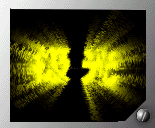利用PhotoShop制作双层纹理字效果
来源:不详
作者:佚名
学习:262人次
利用PhotoShop制作双层纹理字效果输入文字。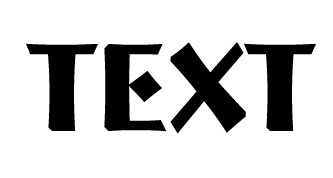
栅格化文字层。
按住Ctrl并点击文字层获得选区。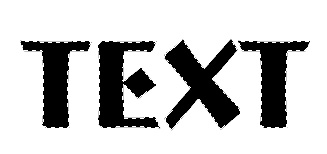
选择 >> 修改 >> 收缩,3像素。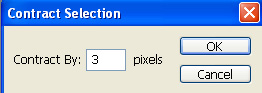
删除选区。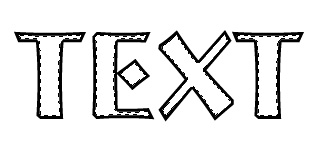
选择 >> 修改 >> 收缩,3像素,并用黑色填充。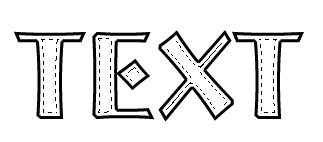
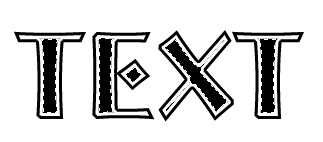
重复上面的步骤。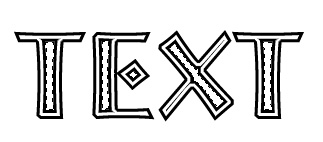
打开图层样式面板,投影。
混合模式:正片叠底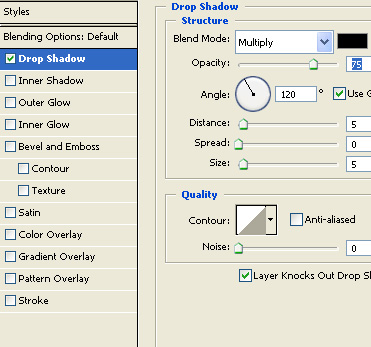
斜面和浮雕。
样式:内斜面
方法:平滑
高光模式:滤色
投影模式:正片叠底
渐变叠加
混合模式:正常
方式:线性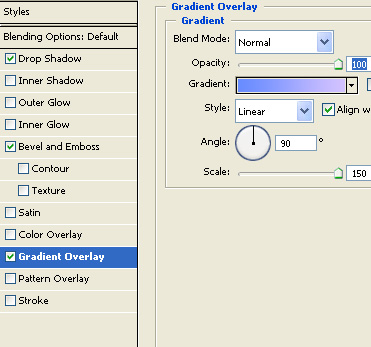

复制层,打开图层样式窗口,样式。选择如下默认图案,大功告成。

学习 · 提示
相关教程
关注大神微博加入>>
网友求助,请回答!